
Desde o início de 2015, temos ouvido sobre os novos recursos que chegam ao Outlook.com. Embora os novos usuários tenham recebido a versão atualizada imediatamente, os usuários existentes foram migrados lentamente para essa ferramenta de e-mail renovada desde fevereiro. A Microsoft está planejando migrar todos os usuários até o final deste ano.
Você está se perguntando o que exatamente é novo no Outlook.com? Dê uma olhada nestas novas e úteis e úteis opções.
Nova infra-estrutura
Os usuários agora terão acesso a vários dos recursos robustos do Office 365, maior velocidade e estabilidade para novos recursos e uma experiência aprimorada para aqueles que usam aplicativos do Outlook em seus computadores.
Do blog do Microsoft Office:
O novo Outlook.com foi criado em uma infraestrutura baseada no Office 365, para que você obtenha os benefícios de um serviço de e-mail com o qual milhões de empresas, governos e escolas de todo o mundo confiam todos os dias. No mundo digital de hoje, a segurança de suas informações pessoais é vital, e essa mudança para uma nova plataforma fornece seus dados de e-mail e calendário, maior segurança e confiabilidade.
Opções de colaboração aprimoradas
Edição lado a lado
Para trabalhar em documentos com colegas de trabalho 3 Microsoft Office Online Teamwork e ferramentas de colaboração que impressionam 3 Microsoft Office Online Teamwork e ferramentas de colaboração impressionantes Com o Office 2016 e sua contrapartida on-line gratuita, o Office Online, a Microsoft lançou novas ferramentas para equipes colaborarem remotamente e em tempo real. Nós mostramos o que você não pode perder. Leia mais, companheiros de equipe ou colegas, agora você pode fazê-lo facilmente com a visualização lado a lado. Esse recurso coloca o documento em um lado da sua caixa de entrada com o e-mail do outro lado, para que você possa ver os dois ao mesmo tempo.
Se você deseja editar o documento alterando-o ou simplesmente adicionando uma nota, selecione Editar e responda na parte superior da navegação. Essa ação fará uma cópia e abrirá imediatamente o editor on-line, por exemplo, o Word Online, para que você possa trabalhar com o documento. As alterações são salvas automaticamente e, quando você terminar, clique no botão Enviar no email para enviar a versão atualizada ao destinatário.
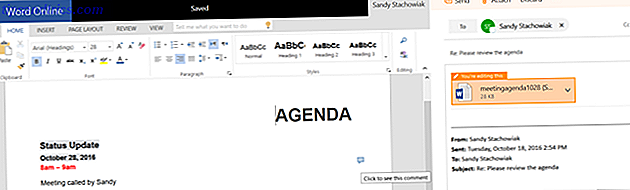
Lembretes de anexos para destinatários adicionados
Para mensagens que incluem um anexo, você verá um lembrete para esse anexo quando adicionar um novo destinatário ao fluxo de e-mail. Você será solicitado a adicionar o anexo mais recente ou não incluir nada. Esse é um recurso útil que evita que você confie em sua memória para incluir um anexo importante.

Menções
Você pode se lembrar da adição de um recurso chamado Menções quando foi lançado para o aplicativo Outlook do desktop 10 Novos recursos do Microsoft Office 2016 para aumentar a produtividade 10 Novos recursos do Microsoft Office 2016 para aumentar a produtividade O Microsoft Office 2016 recebe novos recursos o tempo todo. Eles estão disponíveis primeiro para assinantes do Office Insiders e Office 365. Mostramos-lhe os melhores novos recursos do Word, Excel, PowerPoint e Outlook e como ... Leia Mais. Esse é outro recurso que foi adicionado ao Outlook.com, facilitando chamar a atenção para um contato em sua mensagem, bem como inserir o endereço de e-mail na linha Para .
Ao compor sua mensagem, basta clicar no símbolo @ seguido do contato que você deseja inserir. Você verá sugestões em uma caixa suspensa enquanto digita o nome delas e pode adicionar uma com um clique.

Mais suplementos de terceiros
Você pode ter aproveitado os suplementos PayPal, Evernote e Uber para o Outlook.com, mas agora há mais alguns para se entusiasmar. GIPHY, Yelp e Wunderlist estão oficialmente disponíveis na Office Store.
GIPHY é um divertido add-in que permite que você coloque um pouco de pizzazz em suas mensagens. Sem sair do Outlook.com, você pode adicionar GIFs animados para ocasiões especiais, para dar uma risada ao seu destinatário ou apenas para algo bobo.

O Yelp é uma ferramenta popular para pesquisar locais próximos. E, incluindo o que você encontra em um e-mail, pode ajudá-lo a fazer seus planos. Seja um restaurante, loja, hotel ou boate, você pode colocar os detalhes diretamente no seu e-mail do Outlook.com e enviá-los para um amigo.

Wunderlist é um favorito quando se trata de gerenciar tarefas e a integração com o Outlook.com significa que você pode resolver e compartilhar tarefas mais fáceis. Você pode mover rapidamente os e-mails relacionados à tarefa diretamente para sua lista de tarefas. Além disso, você pode compartilhar suas listas e tarefas para que toda a família esteja em sintonia com suas tarefas.

Caixa de Entrada Refinada
Desordem
A desordem é uma nova pasta na qual os e-mails de baixa prioridade serão movidos automaticamente, quanto mais você usar o Outlook.com. Com base nos hábitos de mensagens que você geralmente ignora, habilitar essa opção moverá essas mensagens para a pasta Clutter separada Como evitar mensagens indesejadas do Outlook e desordem de e-mails Como evitar mensagens indesejadas do Outlook e desordem de e-mails Se você tiver dificuldades para acessar seus e-mails, vou adorar esses recursos do Outlook. Eles podem ajudá-lo a filtrar e priorizar todos os e-mails recebidos. Leia mais para você ver mais tarde. Você também pode mover manualmente os e-mails para o Clutter na caixa suspensa do menu de mensagens.
Para acessar suas opções de Clutter, abra suas configurações selecionando o ícone de roda dentada na parte superior direita da navegação e clique em Opções . No menu à esquerda, expanda Mail para exibir todos os itens e clique em Clutter .

Você pode ativar ou desativar opções para separar itens como Clutter e receber notificações sobre essas mensagens identificadas como Clutter. Uma vez ativado, o Clutter será exibido na sua lista de pastas.
Pins e Flags
Para manter mensagens importantes na parte superior de sua caixa de entrada, bem como marcar e-mails que exigem acompanhamento, os pinos e sinalizadores podem ser muito úteis. Ambas as opções estão acessíveis no canto superior direito do email.

Quando você fixa uma mensagem, ela fica no topo até que você a desafine. Todos os e-mails fixos terão um fundo de cor diferente, dependendo do seu tema. Os sinalizadores são perfeitos para as mensagens que exigem que você aja mais tarde 6 Melhores práticas para o Outlook aumentar o fluxo de trabalho 6 Melhores práticas para o Outlook aumentar o fluxo de trabalho Se você gastar muito tempo usando o Outlook, deverá investigar seu fluxo de trabalho. Faça seu e-mail trabalhar para você e economize tempo para tarefas mais importantes. Consulte Mais informação . Você também pode adicionar um sinalizador na caixa suspensa do menu de e-mail.
Comunicações Aprimoradas
Visualizações de links
Ao colar um link em um e-mail para uma página da web ou vídeo, de uma fonte como o Vimeo, você e seu destinatário verão uma visualização. Esse é um recorte bem exibido, para que o destinatário possa ver rapidamente, antes de clicar nele, o que você está compartilhando com ele.

Emojis e edição de imagens
Agora você pode iluminar suas mensagens com emoticons que são acionados a partir do texto digitado. Por exemplo, se você digitar : feliz , : aniversário ou : triste, você verá uma pequena caixa pop-up com emoticons sugeridos que você pode inserir com um clique.

Além disso, a inserção de imagens agora oferece opções de edição e formatação 10 Free Photo Editor Tools Para tirar o máximo partido das suas fotos 10 Free Photo Editor Tools Para tirar o máximo partido das suas fotos O que aconteceu com todos os instantâneos que você tirou no passado? Se você tem planos e ideias, aqui estão algumas ótimas janelas e algumas ferramentas de plataforma cruzada para processá-las. Leia mais diretamente na sua mensagem. Basta copiar e colar sua foto ou foto no e-mail e aproveitar essas novas opções para torná-la ainda melhor.
Novos temas
Com mais de 10 novos temas, você pode personalizar sua caixa de entrada do Outlook.com, dando-lhe algum talento. De robôs e circuitos a lápis de cera e tijolos de Lego, escolha um tema para combinar com seu humor, interesse ou personalidade.

Para verificar as opções e aplicar um novo tema, abra suas configurações selecionando o ícone de roda dentada na parte superior direita da navegação. Clique em Alterar tema e procure os temas na janela de pop-out. Você pode selecionar cada um para ver como fica e quando estiver satisfeito com sua escolha, clique em OK .
E isso não é tudo
Aqui estão os recursos e opções adicionais que você observará com o novo Outlook.com.
- Janelas pop-out para ler e compor e-mails.
- Sugestões ao usar a caixa de pesquisa.
- Filtros para refinar seus resultados de pesquisa.
- Disponibilidade interna do Skype para bate-papos e chamadas de vídeo ou telefone.
- Capacidade de adicionar confirmações de voo ao seu calendário.
- Um catálogo de endereços mais inteligente Como exportar os contatos do Outlook para qualquer lugar Como exportar os contatos do Outlook para qualquer lugar Você precisa exportar seus contatos do Outlook e não sabe por onde começar? Mostramos a você como exportar do Outlook e importar em seu destino. Leia mais para aqueles com quem você está mais em contato.
Você já foi migrado para o novo Outlook.com ainda?
Por favor, tenha em mente que o novo Outlook.com está sendo lançado ao longo do tempo para os usuários existentes. Então, se você ainda não vê a versão atualizada, saiba que ela está a caminho. Enquanto isso, você também pode testar o Outlook.com Premium, que é gratuito durante o primeiro ano.
Se você foi migrado, está aproveitando os novos recursos disponíveis e, em caso afirmativo, quais são seus favoritos? Compartilhe seus pensamentos nos comentários abaixo.



